Setelah menaik taraf ke Windows 10, jika peranti bluetooth anda tidak dapat dikenali oleh komputer HP anda, periksa status pemacu di Pengurus peranti . Masalahnya kebanyakannya disebabkan oleh masalah pemandu. Sekiranya anda melihat tanda kuning di sebelah peranti, terdapat masalah pemacu dengan peranti. Untuk menyelesaikan masalah, kemas kini pemacu.
Terdapat 2 cara yang boleh anda gunakan untuk mengemas kini pemacu bluetooth.
Cara 1: Muat turun dan pasang pemacu dari HP
Cara 2: Kemas kini pemandu menggunakan Pemandu Mudah
Cara memuat turun dan memasang pemacu dari HP
Sebelum anda memulakan, pastikan anda mengetahui model PC dan sistem tertentu yang dijalankan oleh komputer anda (Windows 10 32-bit atau Windows 10 64-bit).
1. Buka penyemak imbas kegemaran anda dan ketik 'model PC + muat turun pemacu'. Mari kita ambil HP pavilion g6 1104sx misalnya.

2. Pautan muat turun rasmi akan disenaraikan di atas senarai hasil. Klik padanya dan anda akan diarahkan ke halaman muat turun pemacu untuk model PC anda.
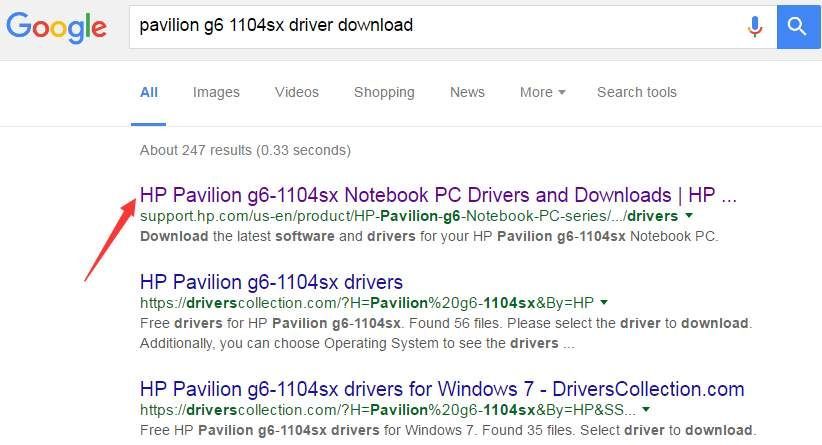
3. Ikuti arahan di skrin dan ubah sistem ke sistem yang anda gunakan (Windows 10 32-bit atau Windows 10 64-bit).
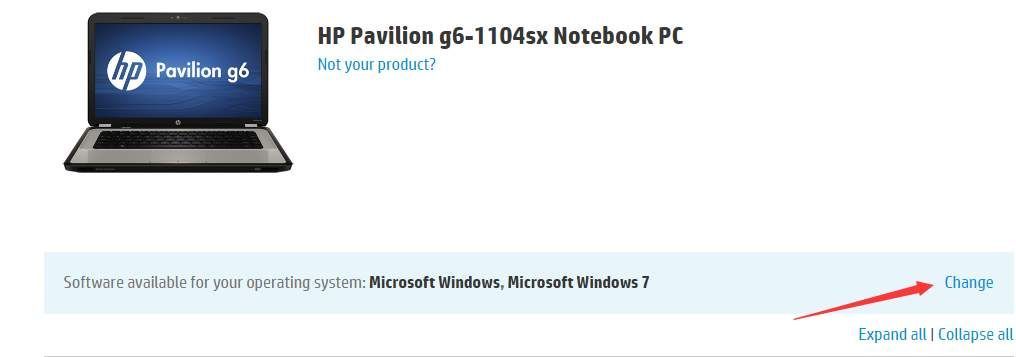
4. Luaskan kategori dan cari pemacu bluetooth. Dalam kes ini, pemandu boleh didapati di bawah kategori 'Rangkaian'.
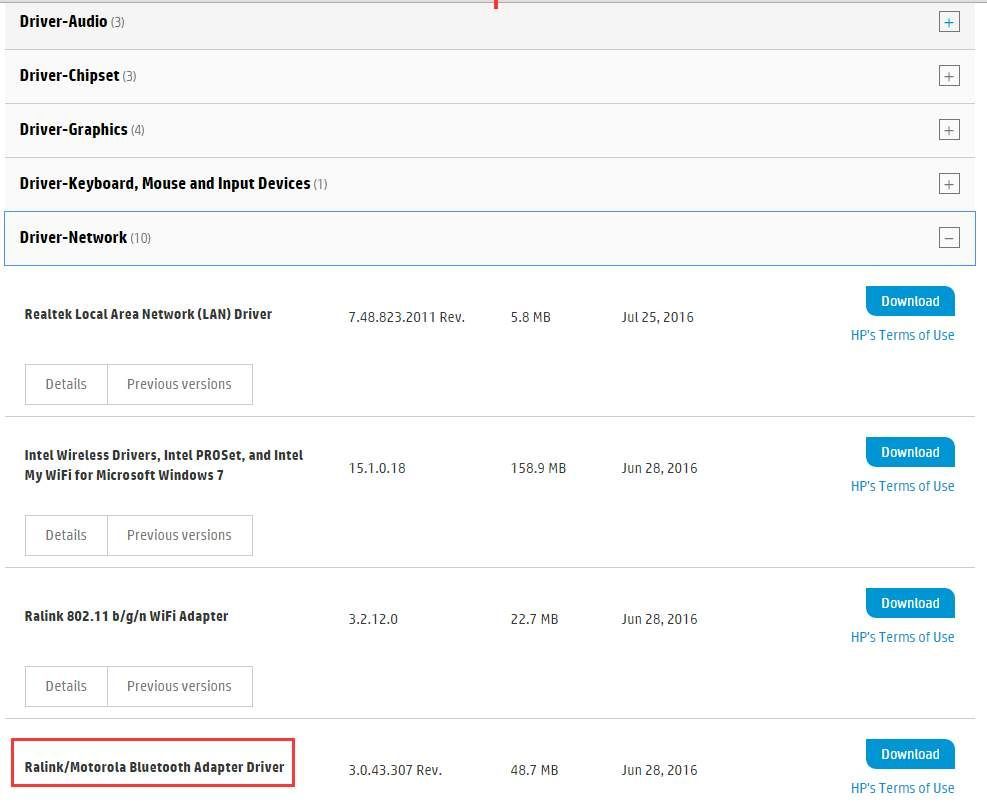
Catatan HP mungkin tidak melepaskan pemacu Windows 10 untuk model PC anda. Sekiranya demikian, anda boleh memuat turun dan memasang pemacu Windows 7 atau pemacu Windows 8, yang selalu serasi dengan Windows 10.
Setelah muat turun selesai, anda boleh memasang pemacu dengan hanya mengklik dua kali pada fail persediaan (fail .exe) dan ikuti arahan di skrin untuk memasang pemacu.
Kemas kini pemandu menggunakan Driver Easy
Memuat turun pemacu secara manual boleh dilakukan selama-lamanya. Anda mungkin tidak menemui versi pemacu yang tepat setelah menghabiskan berjam-jam di dalamnya. Untuk menyelesaikan masalah pemacu bluetooth HP di Windows 10 dengan lebih cepat, anda boleh mempertimbangkan untuk menggunakan Driver Easy, yang dapat mengimbas komputer anda dan mengesan semua pemacu masalah, kemudian memberi anda senarai pemacu baru. Untuk memuat turun pemacu, yang perlu anda lakukan ialah mengklik tetikus anda 2 kali. Klik di sini untuk memuat turun Pemandu Mudah sekarang.
Driver Easy mempunyai versi Percuma dan versi Profesional. Kedua-dua versi boleh digunakan untuk memuat turun pemacu secara automatik. Tetapi dengan versi Professional, anda bahkan boleh mengemas kini semua pemacu dengan 1 klik. Tidak ada masa yang terbuang. Lebih penting lagi, anda akan menikmati jaminan sokongan teknikal percuma dan jaminan wang dikembalikan. Anda boleh meminta bantuan lebih lanjut mengenai masalah pemacu bluetooth anda. Dan anda boleh meminta bayaran balik sepenuhnya dengan alasan apa pun.
1. Klik Mengimbas sekarang butang. Driver Easy akan mengimbas komputer anda dalam masa 20 saat kemudian anda akan mendapat senarai pemacu baru dengan segera.
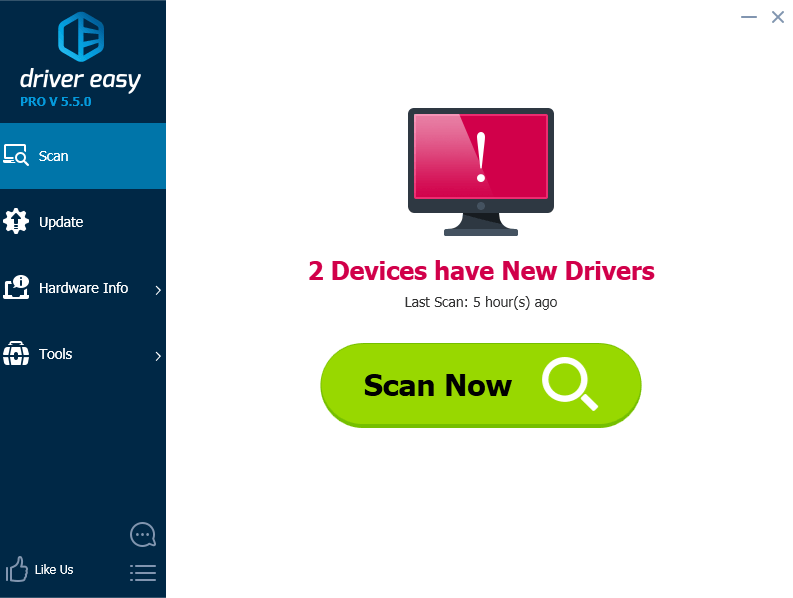
2. Klik Kemaskini semua butang. Kemudian semua pemacu akan dimuat turun dalam kelajuan muat turun tinggi dan dipasang secara automatik.
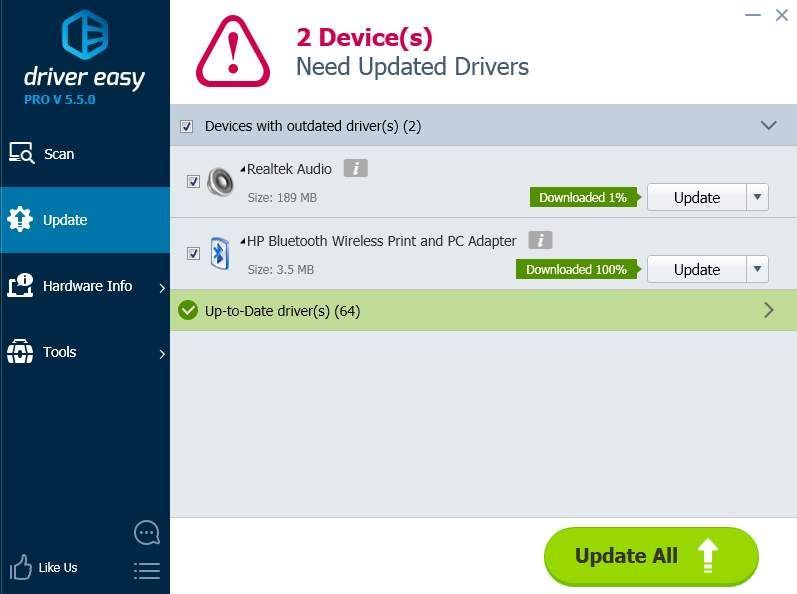
![Monster Hunter Wilds tidak melancarkan [diselesaikan!]](https://letmeknow.ch/img/knowledge-base/22/monster-hunter-wilds-not-launching-solved-1.jpg)





